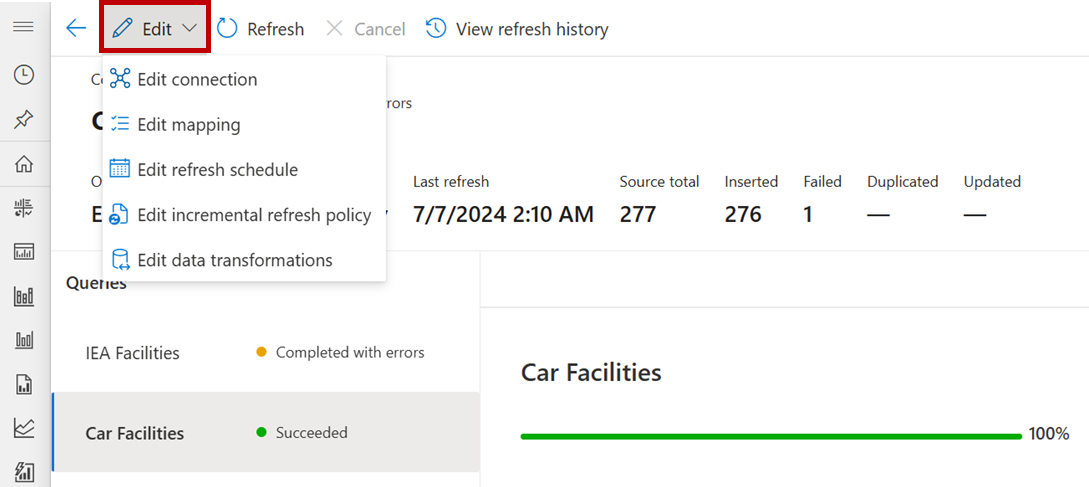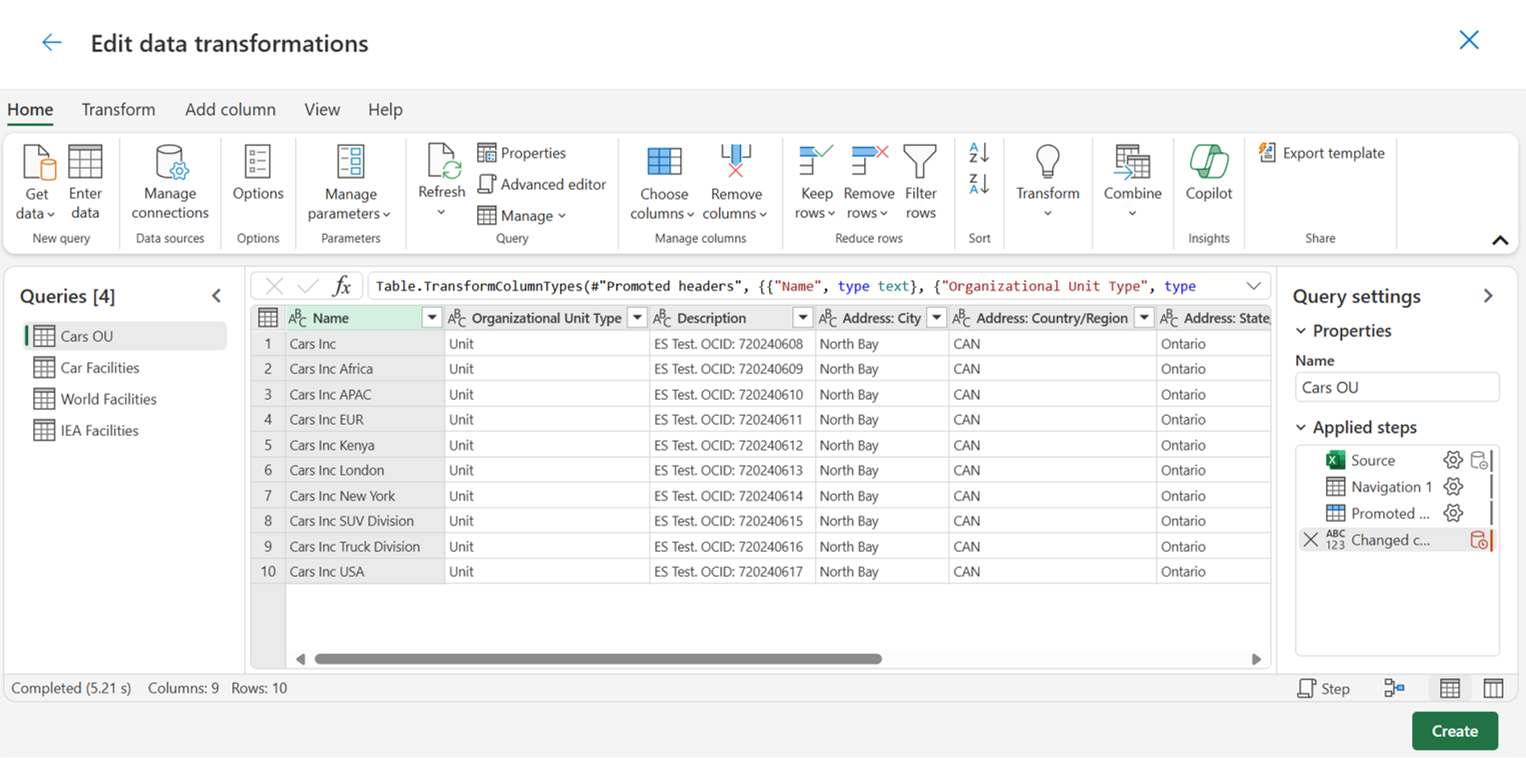Rediger dataimporter
Administrer og rediger dataimporter sømløst i den intuitive Microsoft Sustainability Manager-opplevelsen.
Når du velger en import fra Dataimporter-siden, vises Tilkobling-siden. Hvis du vil redigere importen, velg Rediger på menyen.
Merk
Dette skjermbildet viser rullegardinmenyen Rediger for Power Query-importer. For andre importtyper inneholder denne rullegardinmenyen bare Rediger tilkobling.
Rediger en dataimporttilkobling
Slik redigerer du en tilkobling:
Velg Dataimporter i venstre navigasjonsrute.
Velg importen på Dataimporter-siden.
På menyen på Tilkobling-siden velger du Rediger og deretter Rediger tilkobling.
I ruten Rediger tilkobling redigerer du feltene etter behov og velger deretter Lagre.
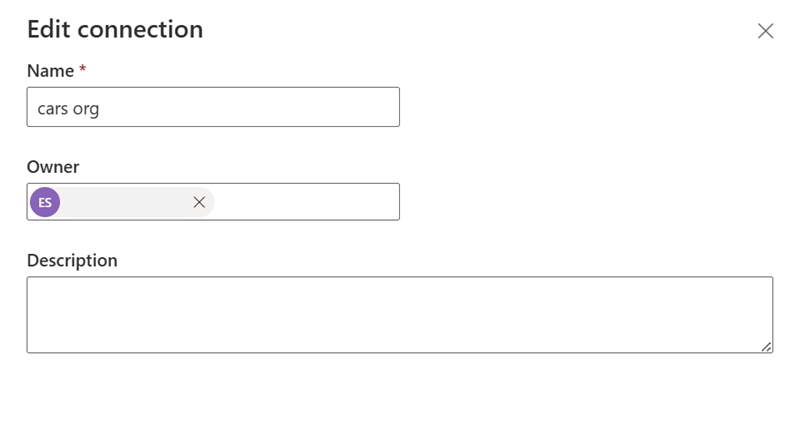
Rediger en dataimporttilordning
Slik redigerer du en tilordning for en Power Query-import:
Velg Dataimporter i venstre navigasjonsrute.
Velg importen på Dataimporter-siden.
På menyen på Tilkobling-siden velger du Rediger og deretter Rediger tilordning.
Rediger tilordningene etter behov i popup-vinduet Tilordning.
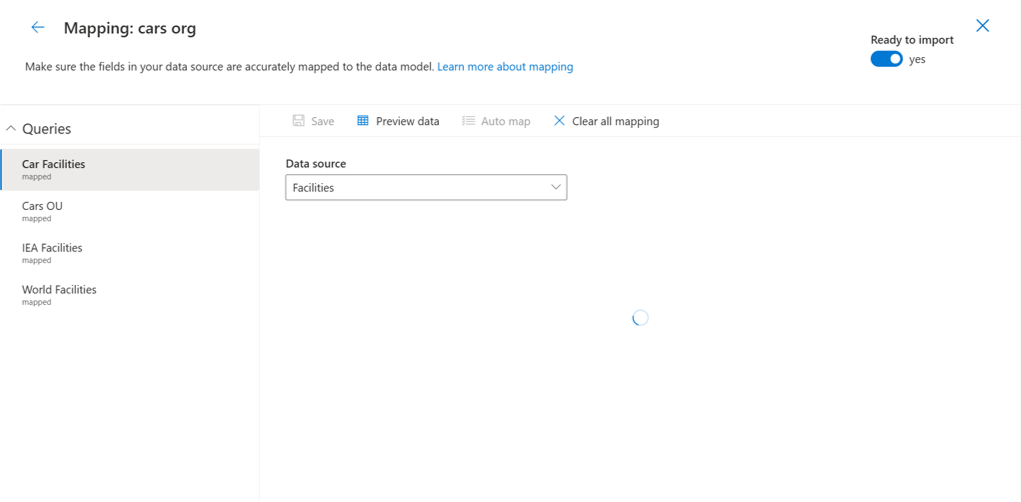
Rediger en oppdateringstidsplan for dataimport
Merk
En dataimport starter etter at du har redigert oppdateringsplanen for å oppdatere den underliggende dataflyten.
Slik redigerer du en oppdateringstidsplan for en Power Query-import:
Velg Dataimporter i venstre navigasjonsrute.
Velg importen på Dataimporter-siden.
På menyen på Tilkobling-siden velger du Rediger og deretter Rediger oppdateringstidsplan.
I popup-vinduet Rediger oppdateringstidsplan angir du vekslebryterne etter behov og velger deretter Lagre.
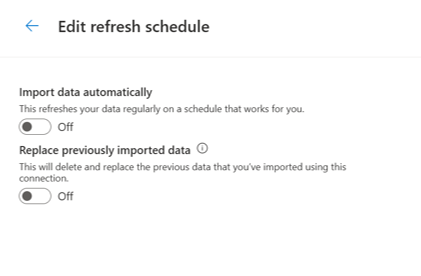
Rediger en policy for trinnvis oppdatering av dataimport
Merk
En dataimport starter etter at du har redigert en policy for trinnvis oppdatering av dataimport for å oppdatere den underliggende dataflyten.
Slik rediger du en policy for trinnvis oppdatering av en Power Query-import:
Velg Dataimporter i venstre navigasjonsrute.
Velg importen på Dataimporter-siden.
På menyen på Tilkobling-siden velger du Rediger og deretter Rediger policy for trinnvis oppdatering.
I popup-vinduet Oppdateringspolicy redigerer du feltene etter behov og velger deretter Lagre.
Rediger datatransformasjoner
Merk
En dataimport starter etter at du har redigert datatransformasjoner for å oppdatere den underliggende dataflyten.
Slik redigerer du en datatransformasjoner for en Power Query-import:
Velg Dataimporter i venstre navigasjonsrute.
Velg importen på Dataimporter-siden.
På menyen på Tilkobling-siden velger du Rediger og deretter Rediger datatransformasjoner.
I popup-vinduet Rediger datatransformasjoner bruker du Power Query-redigeringsprogrammet til å redigere datatransformasjoner etter behov, og deretter velger du Opprett.
Endre eieren av en dataimport
Slik redigerer du eieren:
Velg Dataimporter i venstre navigasjonsrute.
Velg importen på Dataimporter-siden.
Velg eieren på Tilkobling-siden.
I popup-vinduet Rediger tilkobling redigerer du Eier-feltet etter behov og velger deretter Lagre.
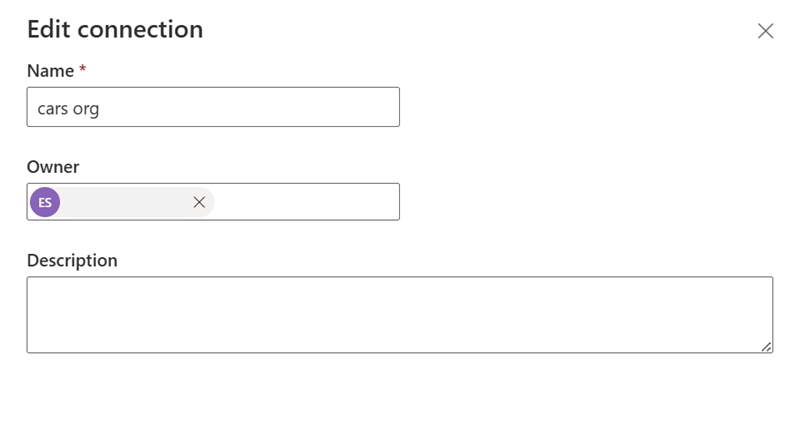
Oppdater data
Slik oppdaterer du data:
- Velg Dataimporter i venstre navigasjonsrute.
- Velg importen på Dataimporter-siden.
- Gå til menyen på Tilkobling-siden, og velg Oppdater.
Vis oppdateringshistorikk
Slik viser du oppdateringshistorikken:
Velg Dataimporter i venstre navigasjonsrute.
Velg importen på Dataimporter-siden.
Gå til menyen på Tilkobling-siden, og velg Vis oppdateringshistorikk.
Du kan lukke historikken ved å velge Bekreft.
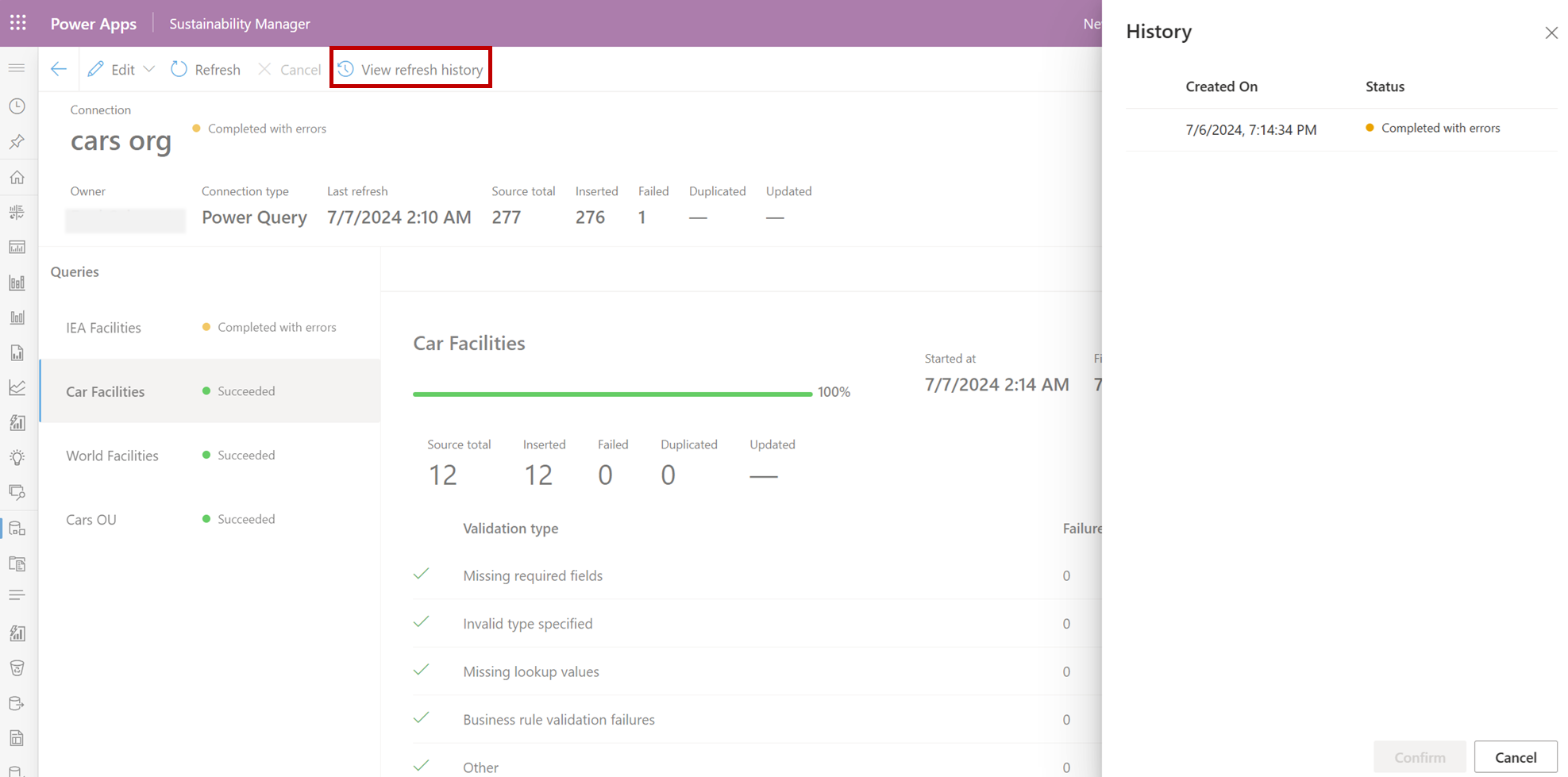
Sidehistorikk
| Date | Beskrivelse av oppdatering |
|---|---|
| 16. juli 2024 | Opprettet artikkel for å vise hvordan du redigerer dataimporter uten å måtte bruke den veiledede opplevelsen. |